Tutoriel Capture One.
Dramatiser le ciel.
Dramatiser le ciel.

Il arrive fréquemment qu'un ciel paraisse trop laiteux et uniforme, ce qui a pour conséquence de rendre les nuages peu distincts et peu perceptibles. Dans de tels cas, il suffit souvent de réduire la luminosité du ciel pour constater une nette amélioration. Cela permet généralement d'obtenir un rendu plus équilibré et de rendre les détails des nuages plus visibles. Cependant, la difficulté réside dans le fait de réaliser cette correction sans altérer l'exposition du reste de la photographie.
La méthode consistant à créer manuellement un masque sur le ciel peut être une tâche laborieuse et chronophage. Elle nécessite une beaucoup de minutie pour garantir que le masque englobe précisément la zone du ciel sans empiéter sur d'autres parties de l'image. Si la composition comporte des éléments comme des feuilles d'arbres touchant le ciel, le processus devient encore plus complexe et difficile à réaliser avec précision.
Une solution alternative à la création manuelle de masques consiste à utiliser des logiciels de retouche avancés. Certains de ces logiciels offrent des outils de sélection intelligente ou de masquage automatisé, qui peuvent grandement faciliter le processus de correction du ciel sans altérer le reste de la photo.
Ce tutoriel décrit une solution qui utilise l'éditeur de couleurs de Capture One. Elle ne demande qu'une dizaine de secondes et ne nécessite pas de travail de détourage minutieux.
Le cas à traiter.

Cette photo représente une partie de la sculpture de Albert Louis Chanut, visible sur la place du Bicentenaire, à Saint-Étienne.
Pour cette image, l'objectif est de créer une atmosphère plus sombre et menaçante, avec un ciel chargé et une ambiance orageuse. Bien que l'option de sous-exposition puisse sembler adéquate pour atteindre cet effet désiré, la véritable difficulté réside dans la capacité à apporter ces modifications exclusivement au ciel, sans altérer les autres éléments de la photo.
Il y a bien sûr la solution de créer un calque de réglage local mais il faudra dessiner minutieusement le masque pour couvrir le ciel
sans toucher à la sculpture.
Ce sera assez long et cela peut même s'avérer difficile à cause de la forme torturée de la sculpture, bien que Capture One dispose
d'un outil pour faciliter le suivi des contours pendant le dessin du masque (Masque auto).
Pour ce tutoriel, nous allons privilégier l'approche d'une sélection basée sur la couleur. Toutefois, cette photo présente une complexité supplémentaire à prendre en compte : e ciel se reflète sur la surface de la sculpture, ce qui signifie que la sélection devra être réalisée avec une grande précision.
La méthode.
Vous pouvez mettre en pratique ce tutoriel sur vos propres fichiers RAW ou bien télécharger l'image utilisée dans notre exemple :
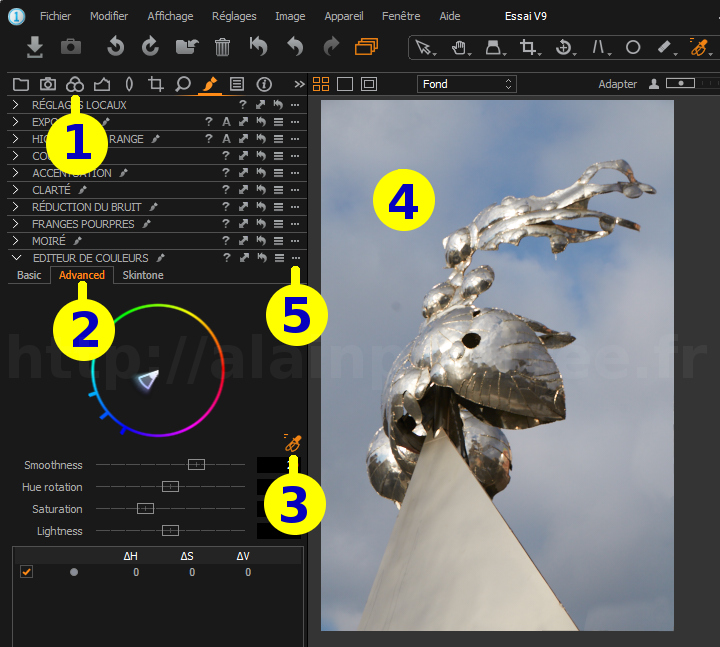

Cliquez sur l'onglet d'outil "Couleur".








Cherchez l'outil Editeur de couleur et cliquez sur l'onglet Avancé de cet outil.
Par rapport à l'onglet Basique, l'onglet Avancé permet une sélection plus précise de la couleur à modifier.

 . Cette pipette vous permet de sélectionner une couleur en cliquant dans l'image.
. Cette pipette vous permet de sélectionner une couleur en cliquant dans l'image.
Cliquez sur le ciel, dans l'image. La portion correspond à la couleur choisie s'affiche dans la roue chromatique de l'éditeur de couleur. Plusieurs essais seront peut-être nécessaires pour déterminer s'il vaut mieux cliquer sur une partie bleue du ciel ou plutôt sur le blanc d'un nuage.
En cochant la case Afficher la plage de couleur sélectionnée, vous pouvez visualiser votre sélection de couleur :
les couleurs non sélectionnées s'affichent alors en nuances de gris.
Ouvrez le menu de l'outil  et cliquez sur
et cliquez sur Create masked layer from selection.
Curieusement, sur notre version cette commande n'a pas été traduite.
En français, cela donnerait quelque chose du genre "Création un masque de calque à partir de la sélection".


Cliquez maintenant sur l'un des onglets d'outil Réglages locaux, Exposition, Couleur, etc.
Tous ces onglets affichent l'outil Calques.
On constate effectivement qu'un calque a été créé dans la liste des calques.

 pour effacer le masque à ces endroits.
pour effacer le masque à ces endroits.
Voila c'est tout !
Comme vous pouvez le constater c'est très rapide.
L'éditeur de couleurs est un outil vraiment très pratique et le fait de pouvoir créer un masque de calque
à partir de la sélection de couleur (possible depuis la version 9 de Capture One) simplifie encore les manipulations.
Le résultat.

La photo originale, avant traitement.

La photo, après le traitement du ciel.


Si vous avez aimé cette page, n'hésitez pas à la partager sur votre réseau préféré :